Como ativar a verificação em duas etapas nas contas da Amazon.com
A Amazon finalmente adicionou a verificação em duas etapastambém conhecido como autenticação de dois fatores (2FA) para os usuários do site. Somos grandes defensores do 2FA aqui e escrevemos vários artigos sobre como usá-lo para manter suas contas online mais seguras. A seguir, veja como configurar o que a empresa está chamando de verificação em duas etapas.
Habilitar a autenticação de dois fatores (2FA) em sua conta Amazon
Para adicionar essa camada extra de segurança, faça login e acesse Sua conta.

Na próxima página da seção Configurações, selecione Alterar configurações da conta.

Você será solicitado a verificar o nome de usuário e a senha da sua conta Amazon pela segunda vez. Em Alterar configurações da conta, selecione o botão Editar ao lado de Configurações avançadas de segurança.

Em seguida, você terá uma breve explicação sobre a verificação em duas etapas. Clique em Introdução.

Agora digite seu número de telefone (capaz de receber SMS) e clique Enviar código. Em seguida, digite o código que você recebeu em seu telefone e clique em

Se você não tem seu smartphone, também pode usar um aplicativo autenticador gratuito, por exemplo, Microsoft Authenticator ou Google Authentication.

Se você tem um código de texto ou usa umaplicativo autenticador, depois que você fizer isso, a Amazon solicitará um segundo método de backup. O bom aqui é que você pode usar um segundo número de celular ou obter o código através do seu telefone fixo.

Isso é tudo que há para fazer. Na etapa final, você obterá uma página que explica como funciona o 2FA para Amazon. Role até a parte inferior da página e lá você pode querer marcar a caixa Não exija códigos neste dispositivo. Fazer isso torna o uso do 2FA muito mais fácil e é a maneira como funciona para a maioria dos sites que o permitem. Além disso, observe que você pode alterar essa configuração em qualquer dispositivo configurado acessando as configurações avançadas.

Quando você faz login em um dispositivo diferente, seusmartphone, por exemplo, você receberá um texto com o código de segurança adicional. Digite-o e você também terá a opção de não exigir um código cada vez que fizer login. No entanto, você pode não querer configurar isso com um dispositivo móvel por motivos de segurança.
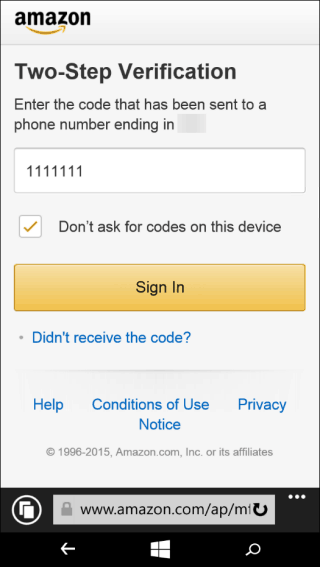
Estamos esperando que a Amazon adicione 2FA parahá algum tempo, e agora que está aqui, você vai querer habilitá-lo para dar à sua conta da Amazon aquela camada extra de segurança. No momento em que este artigo foi escrito, parecia que ele só estava disponível nos EUA. Felizmente, a empresa está se destacando e ele estará disponível em todos os países em breve.
A configuração leva apenas alguns minutos e você ficará tranquilo sabendo que sua conta está mais protegida.
Não podemos dizer isso o suficiente, mas adicione 2FA a todas as suas contas online que o suportam. Você pode achar isso um pouco inconveniente no início, mas lembre-se - a conveniência é inimiga da segurança.
Para obter mais informações sobre como ativar a autenticação de dois fatores em suas contas online, leia nosso Guia de autenticação de dois fatores para proteger sua vida online.










Deixe um comentário